Gears of War 4 が Windows 10 で読み込まれない問題を修正
その他 / / April 05, 2023
Gears of War 4 は、最も人気のあるアクション リアルタイム ゲームの 1 つです。 このゲームは Windows Microsoft Store からダウンロードできます。 多くの場合、ユーザーは、Gears of War 4 ゲームを実行しようとしたときに、ゲームで読み込みエラーが発生したことに気付きました。 Gears of War 4 が読み込まれない問題には、ドライバーの不具合や不適切なシステム設定など、さまざまな理由が考えられます。 Gears of War 4 が機能しないと、コンピューターにゲームをロードできなくなるため、ユーザーに大きな不快感を与える可能性があります。 このガイドでは、Gears of War 4 が読み込めない問題を解決する理由と方法について説明します。

目次
- Gears of War 4 が Windows 10 にロードされない問題を修正する方法
- 方法 1: 基本的なトラブルシューティング方法
- 方法 2: リアルタイム保護をオフにする
- 方法 3: Gears of War 4 ゲームを更新する
- 方法 4: 非同期計算ツールを無効にする
- 方法 5: ゲーム バーを無効にする
- 方法 6: Microsoft Store キャッシュをリセットする
- 方法 7: オフライン アクセス許可を有効にする
- 方法 8: Gears of War 4 を再インストールする
Gears of War 4 が Windows 10 にロードされない問題を修正する方法
複数の理由が考えられます ギアーズ オブ ウォー 4 ロードしていません。 考えられる理由のいくつかを以下に示します。
- 多くの場合、問題は単純なシステムの問題であり、システムを再起動することで解決できます。
- ゲームサーバーが利用できない場合、読み込みエラーが発生する可能性があります。
- 破損した、または古いグラフィック ドライバーも、エラーの一般的な原因と見なされます。
- グラフィック カードの構成が不適切な場合も、このエラーが発生する可能性があります。
- リアルタイム保護などの Windows ファイアウォールの問題によっても、このエラーが発生する可能性があります。
- サードパーティの VPN は、偽の IP アドレスを作成することでこのエラーを引き起こす可能性があります。
- 古いゲーム ファイルも読み込みエラーの原因になることがあります。
- Gears of War 4 ゲームの不適切な非同期ツール設定も、このエラーを引き起こす可能性があります。
- ゲーム バーの設定も、Gears of War 4 ゲームでこのエラーを引き起こす可能性があります。
- Microsoft Store のキャッシュ エラーも、このエラーの原因となることがあります。
- 古い DirectX バージョンでもこのエラーが発生する可能性があります。
- ファイルの破損や欠落などのゲーム ファイル エラーにより、Gears of War 4 が動作しない問題が発生する可能性があります。
ゲームサーバーが利用できないために Gears of War 4 ゲームが読み込まれないのはよくあることです。これは、サーバーのメンテナンスや技術的な不具合などのさまざまな問題が原因である可能性があります。 ゲーム サーバーが動作しているかどうかは、次の URL にアクセスして確認できます。 公式ツイッターハンドル 開発者の。 サーバーが利用できない場合は、問題が解決されるまで待つ必要があります。
次のガイドでは、Gears of War 4 の読み込みエラーを解決するために考えられる方法を検討します。
方法 1: 基本的なトラブルシューティング方法
エラーを修正するためのいくつかの基本的なトラブルシューティング方法を次に示します。
1A。 PCを再起動する
多くの場合、Gears of War 4 がロードできない問題は、セットアップの不適切なロードが原因です。 この問題は、コンピューターを再起動するだけで簡単に解決できます。
1. に移動します スタートメニュー をクリックし、 力 アイコン。
2. ここをクリック 再起動 オプション。
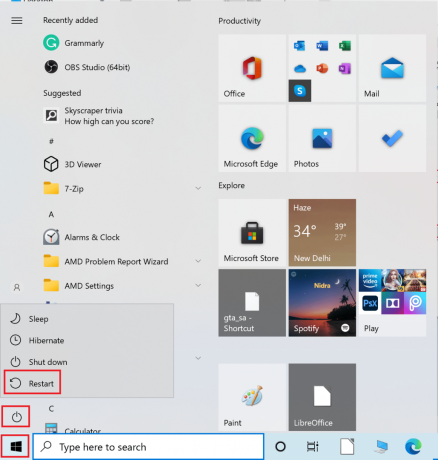
3. システムが完了するのを待ちます 再起動 Gears of War 4 ゲームを再起動します。
1B. 専用グラフィックス カードでゲームを実行する
Gears of War 4 などの特定のゲームを楽しむには、Gears of War 4 がロードできない問題を回避できるように、コンピューターにディスクリートまたは専用のグラフィックス カードが必要です。 統合グラフィック カードでゲームを実行しようとすると、ロード画面でスタックすることがあります。 そのため、2 枚のグラフィック カードを使用できるコンピューターでは、専用のグラフィック カードを使用して Gears of War 4 をプレイしていることを確認してください。
1C。 グラフィックス ドライバーの更新
ゲームのプレイ中に Gears of War 4 がコンピューターにロードされないというエラーの主な原因の 1 つは、古いグラフィック ドライバーまたは破損したグラフィック ドライバーです。 破損したドライバーは、コンピューターでいくつかのエラーを引き起こす可能性があります。 コンピュータ ゲームを楽しんでいる場合は、最新のグラフィック ドライバがインストールされていることを確認してください。 あなたはチェックアウトすることができます Windows 10 でグラフィックス ドライバーを更新する 4 つの方法 Gears of War 4 が動作しない問題を解決するために、グラフィック カードを更新するためのガイドを参照してください。

1D。 Windows の更新
多くの場合、問題は破損した Windows 更新プログラムによって引き起こされます。 この問題を解決するには、システム設定から Windows アップデートを手動で確認します。 あなたはチェックアウトすることができます Windows 10 の最新の更新プログラムをダウンロードしてインストールする方法 Windows 10 の最新の更新プログラムを安全に確認してインストールするためのガイドです。

1E. DirectX を更新する
DirectX は、Windows が提供するユーティリティです。 これには、Windows のドライバーとコンポーネントのセットが含まれており、ソフトウェアがグラフィック カードとオーディオ カードをやり取りして読み込むことができます。 古いバージョンの DirectX を使用している場合、ゲームをロードまたは実行しようとするたびに、Gears of War 4 のロード エラーが発生する可能性があります。 したがって、DirectX のバージョンを確認して、Gears of War 4 が読み込まれない問題を解決することを検討する必要があります。 ガイドを読む Windows 10 で DirectX を更新する方法.
![[システム] タブで DirectX のバージョンを確認する](/f/28af68b2a301ed915bcceb7c32dd646b.png)
また読む:Windows 10 で Star Citizen がクラッシュするのを修正
1F。 Windows ファイアウォールを無効にする (非推奨)
場合によっては、Windows ファイアウォールが原因で問題が発生することがあります。 これは、ファイアウォールが誤って脅威と見なすファイルやアプリをブロックする可能性があるため、Windows でさまざまなエラーが発生する可能性があります。 あなたはチェックアウトすることができます Windows 10 ファイアウォールを無効にする方法 Gears of War 4 が動作しない問題を修正するために、コンピューターの Windows ファイアウォールを安全に無効にするためのガイドを参照してください。
ノート: 一般に、Windows ファイアウォールを無効にすることはお勧めしません。コンピューターがウイルスやマルウェアに対して脆弱になる可能性があるためです。 したがって、Gears of War 4 を読み込めない問題を修正するために Windows ファイアウォールを無効にするときは注意してください。
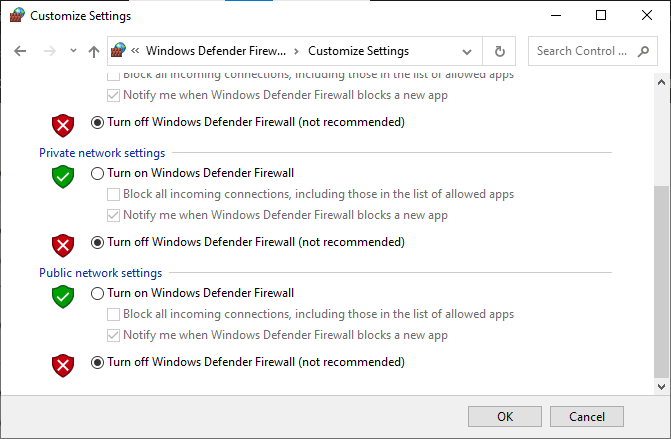
1G。 サードパーティのウイルス対策を無効にする (該当する場合)
Windows ファイアウォールと同様に、サードパーティのウイルス対策も Gears of War 4 の読み込みエラーを引き起こす可能性があります。 この問題を解決するには、コンピューターでサードパーティのウイルス対策を無効にしてみてください。 あなたはチェックアウトすることができます Windows 10でウイルス対策を一時的に無効にする方法 サードパーティのウイルス対策を安全に無効にするための手順に従うためのガイド。

1H. VPN サーバーを無効にする
コンピュータで VPN サービスを使用して Web を閲覧している場合、Gears of War 4 ゲームのプレイ中にエラーが発生する可能性があります。 この問題は、VPN によって引き起こされる不適切な IP アドレスが原因で発生する可能性があります。 この問題を解決するには、コンピューターで VPN を無効にしてみてください。 ガイドをご覧ください Windows 10 で VPN とプロキシを無効にする方法 コンピューターの VPN を安全に無効にします。
![アクティブな VPN サービスを切断し、[詳細オプション] で VPN オプションをオフに切り替えます](/f/220b83e818b122e80d0fec0aa27379a4.png)
方法 2: リアルタイム保護をオフにする
時々 Gears of War 4 ゲームを読み込めない問題 Windows Defender が原因です。 Windows Defender がファイルをマルウェアとして誤って見つけた場合、コンピューターを保護するためにそのファイルを削除できます。 この問題を解決するには、リアルタイム保護をオフにすることができます。
1. を押します。 Windows + I キー 一緒に開く 設定.
2. クリック 更新とセキュリティ 設定。

3. 左側のメニューから、 Windows セキュリティ.
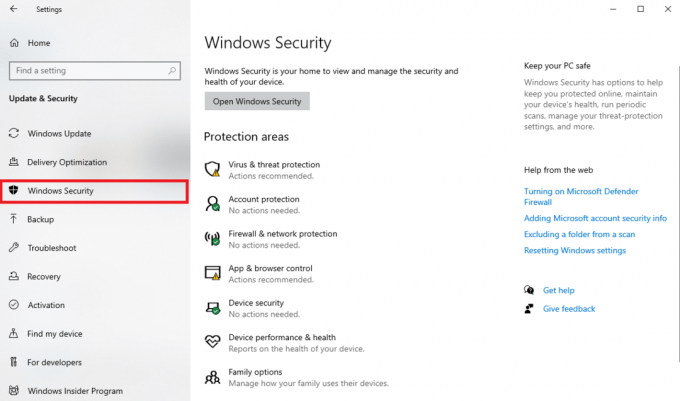
4. クリック ウイルスと脅威からの保護.
![[ウイルスと脅威の防止] をクリックします。](/f/33078b212c224f6d564279da6d08a1e7.png)
5. 下 ウイルスと脅威からの保護、 クリック 設定を管理する.
![[ウイルスと脅威の防止] オプションの下で、[設定の管理] をクリックします。](/f/e6806c9a6372259b36aa3a746878c7a6.png)
6. 消す トグル リアルタイム保護.
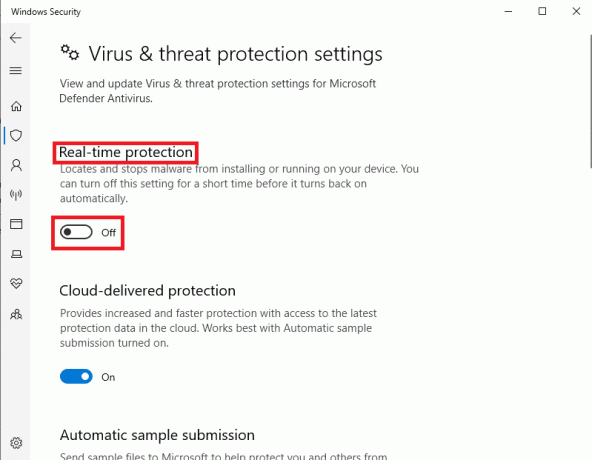
また読む:アバストがウイルス定義を更新しない問題を修正
方法 3: Gears of War 4 ゲームを更新する
Gears of War 4 ゲームで利用可能なシステム アップデートがある場合は、Gears of War 4 が読み込まれない問題を回避するために、それらをダウンロードすることを検討する必要があります。 Gears of War 4 が動作しないなどの問題を回避するために、古いファイルによるエラーを回避するために、コンピューターのアプリケーションを更新することが重要です。
1. の中に スタートメニュー 検索、入力 マイクロソフト ストアをクリックし、 開ける.

2. クリックしてください 図書館 左ペインのメニュー。

3. 見つけてクリックします アップデートを入手する 利用可能なアップデートをダウンロードします。
![[更新を取得] をクリックして、利用可能な更新をダウンロードします。 Gears of War 4 が Windows 10 で読み込まれない問題を修正](/f/6df2ae492bc27e85c51cabc5cba804ca.png)
4. アップデートがインストールされたら PCを再起動します Gears of War 4 ゲームを再起動して、Gears of War 4 がロードできない問題が修正されていることを確認します。
方法 4: 非同期計算ツールを無効にする
Async compute は Gears of War 4 のツールで、コンピューターでのゲームのグラフィックス出力を向上させるのに役立ちます。 ただし、多くのユーザーは、ゲームプレイと競合してクラッシュするインスタンスについても不満を持っています. ゲームの読み込みに問題がある場合は、非同期計算ツールを無効にしてみてください。
1. を起動します ギアーズ オブ ウォー 4 あなたのコンピュータ上のゲーム。
2. クリック オプション.
3. 選択する ビデオ – 上級 メニューと 消す非同期計算.
ノート: 利用可能な場合は、グラフィック カード オプションから非同期機能を無効にすることもできます。

4. 最後に、変更を保存して、 ゲームを再起動する.
また読む:Windows 10でWOW51900309エラーを修正
方法 5: ゲーム バーを無効にする
ゲーム バーは、ユーザーがゲームのプレイ中にバックグラウンドでスクリーンショットを撮り、ゲームプレイを記録できるようにする Windows の機能です。 ゲーム バー機能が Gears of War 4 ゲームで動作しない場合があり、ゲームがクラッシュしたり、Gears of War 4 がロードされないというエラーが発生したりすることがあります。 Gears of War 4 が動作しない問題を解決するには、Windows の設定からゲーム バーと DVR オプションを無効にして、Gears of War 4 を読み込めない問題を解決してみてください。
1. を起動します Windows の設定.
2. クリック ゲーム.

3. 次に、をクリックします Xbox ゲーム バー をクリックします。

4. 消す トグル Xbox ゲーム バーを有効にする.
![[Xbox ゲーム バーを有効にする] のトグルをオフにします](/f/a3a7b08eb13d9d2240b680a111e409b6.png)
5. 次に、に移動します キャプチャ 左ペインから。

6. 消す トグル ゲームのプレイ中にバックグラウンドで録画する.
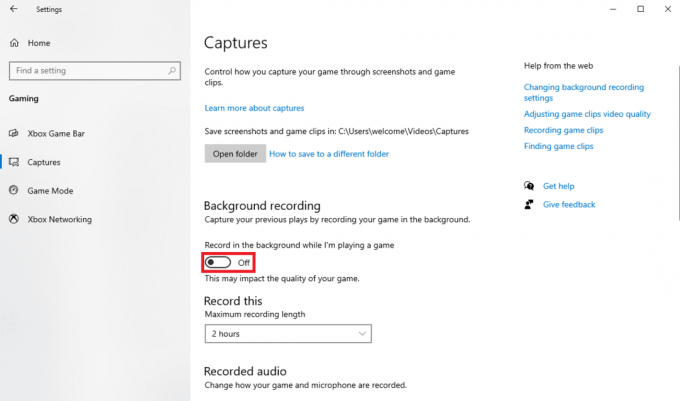
7. 最後に、ウィンドウを閉じて、 PCを再起動します.
方法 6: Microsoft Store キャッシュをリセットする
Gears of War 4 ゲームの問題は、Microsoft Store の破損したキャッシュ ファイルが原因である場合があります。 この問題は、ストアからキャッシュ データを消去することで解決できます。
1. ヒット Windows キー、 タイプ コマンド・プロンプト そしてクリック 管理者として実行.

2. 次のように入力します。 wsreset.exe コマンドを押して キーを入力してください リセットする マイクロソフト ストア キャッシュ。
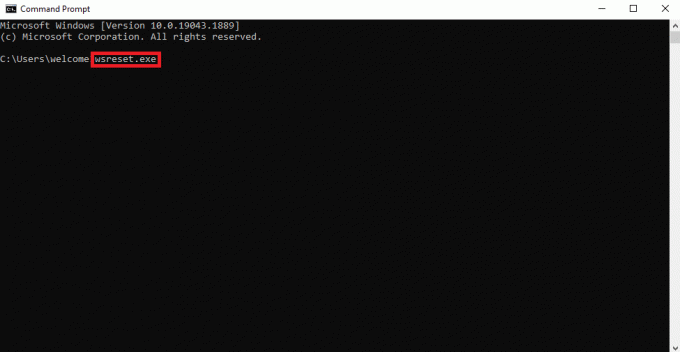
3. 空白のウィンドウがしばらく表示されます。
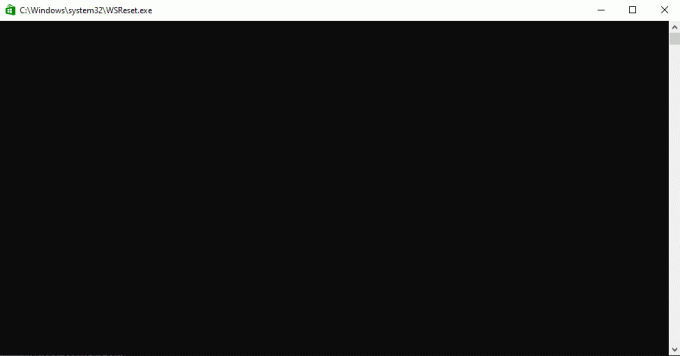
4. を待つ Windows ストア 自動的に開いてから ゲームを再起動する.
また読む:Microsoftストアのエラーコード0xc03f300dを修正
方法 7: オフライン アクセス許可を有効にする
Microsoft Store でオフライン権限を有効にしていないために、Gears of War 4 がロードされない問題が発生することがあります。 この場合は、Microsoft Store からアクセス許可を有効にすることを検討してください。
1. 開く マイクロソフト ストア アプリ。
2. あなたの プロフィール アイコン 右上隅から アプリの設定.
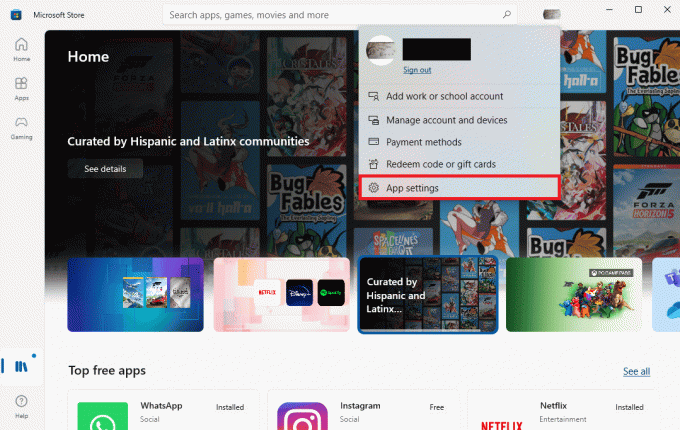
3. 下にスクロールして オフライン権限 セクションとトグル の上。
![[オフライン権限] セクションまで下にスクロールし、[オン] に切り替えます](/f/d77fcd57e46fb8dc332e8f1b41ddd800.png)
4. 再起動 Gears of War 4 にアクセスして、Gears of War 4 が動作しない問題が解決されたかどうかを確認します。
また読む:Windows 10 で Microsoft エラー 0x80070032 を修正
方法 8: Gears of War 4 を再インストールする
前述の方法のいずれも機能せず、引き続き同じエラーが発生する場合。 Gears of War 4 ゲーム全体を再インストールすることを検討してください。 既存のゲーム ソフトウェアをアンインストールする必要があります。 以下の手順に従って Gears of War 4 ゲームを安全にアンインストールし、Gears of War 4 が動作しない問題を解決してください。
1. を押します。 Windows キー、 タイプ コントロールパネルをクリックしてから、 開ける.

2. をセットする 表示 > カテゴリをクリックしてから、 プログラムをアンインストールする オプション。
![[プログラムのアンインストール] オプションをクリックします。 Gears of War 4 が Windows 10 で読み込まれない問題を修正](/f/2395945852e869e1e3dc49076f64d774.png)
3. インストールされているプログラムのリストから、 ギアーズ オブ ウォー 4 プログラム。
4. を右クリック ギアーズ オブ ウォー 4 そしてクリック アンインストール.
![Gear of War 4 を右クリックし、[アンインストール] をクリックします。](/f/a69f7596ea79e872b0c4d409d3c776ce.png)
5. アンインストールを確認し、プロセスが終了するのを待ちます。
6. 今、起動します マイクロソフト ストア アプリ。
7. 検索する Gears of War 4 ゲーム の中に 検索バー そしてクリック 得る.
![検索バーで Gears of War 4 ゲームを検索し、[インストール] をクリックします。](/f/a5b6f53f46d6f67c7139ee2441cbb41a.png)
よくある質問 (FAQ)
Q1. Gears of War 4 ゲームが読み込まれないのはなぜですか?
答え。 Gears of War 4 ゲームの読み込みエラーは、破損したグラフィック カード ドライバーやマルウェアの問題など、さまざまな要因が原因で発生します。
Q2. Gears of War 4 の読み込みエラーを修正するには?
答え。 Gears of War 4 の読み込みに関する問題は、ドライバーの更新、ウイルス対策の無効化、ゲーム ファイルの更新など、さまざまな方法で解決できます。
Q3. Microsoft Store が Gears of War 4 エラーの原因になることはありますか?
答え。 Microsoft Store のキャッシュ データの問題は、Gears of War 4 ゲームの読み込みの問題など、多くのアプリケーションやゲームでさまざまな問題を引き起こす可能性があります。
おすすめされた:
- NVIDIA GPU デスクトップに接続されたディスプレイを現在使用していない問題を修正
- CS GO ビデオ設定が保存されないエラーを修正
- League of Legendsの問題で左クリックできない問題を修正
- World of Warcraft BLZBNTAGT00000840 エラーを更新できない問題を修正
このガイドがお役に立ち、問題を解決できたことを願っています。 Gears of War 4 が読み込まれない 問題。 どの方法が効果的かをお知らせください。 ご提案やご質問がありましたら、コメント欄でお知らせください。

イーロン・デッカー
Elon は TechCult のテクニカル ライターです。 彼は約 6 年間ハウツー ガイドを書いており、多くのトピックをカバーしています。 彼は、Windows、Android、および最新のトリックとヒントに関連するトピックをカバーするのが大好きです。



